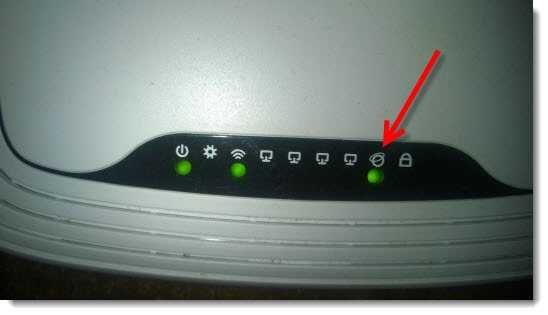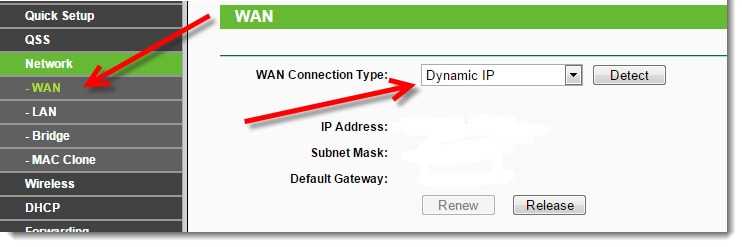Настройка роутера для интернет-провайдера Киевстар
Самая лучшая инструкция по настройке роутера, это когда показана настройка для конкретного интернет-провайдера. Именно на странице с настройками, где нужно указать все параметры для подключения к провайдеру, как правило делают множество ошибок, из-за которых интернет не работает. По этой проблеме есть отдельная статья «Без доступа к интернету» — решаем главную причину. Настраиваем Wi-Fi роутер на работу с провайдером.

В этой статье я расскажу, как настроить маршрутизятор для Киевстар Домашний интернет. Кстати, можете почитать мой отзыв по этому провайдеру. С этим провайдером все очень просто, так как он использует самый простой тип соединения — Dynamic IP. И он не делает привязку по MAC адресу. Если ваш интернет-провайдер использует такую же технологию, то все очень просто.
Перед настройкой маршрутизатора, я советую сделать полный сброс настроек. Для того, что бы удалить параметры, которые уже возможно кто-то задал. Они могут нам помешать.
Дальше, просто берем сетевой кабель от нашего интернет-провайдера (в данном случае Киевстар), и подключаем в WAN разъем на роутере. Он как правило синего цвета.

Если интернет не работает:
Обязательно убедитесь, что мигает индикатор на роутере, который сигнализирует, что кабель интернета подключен. Если он не мигает, то проверьте, правильно ли вы подключили кабель в WAN разъем.